Você deseja excluir aplicativos indesejados no iPhone ou iPad e gerenciar o espaço de armazenamento do dispositivo? Este artigo apresentará vários métodos para excluir aplicativos do iPhone permanentemente. Esses métodos excluirão permanentemente os aplicativos do iPhone e iPad que são executados no sistema operacional iPadOS 15, iOS 15, iOS 14, iOS 13 e inferior.
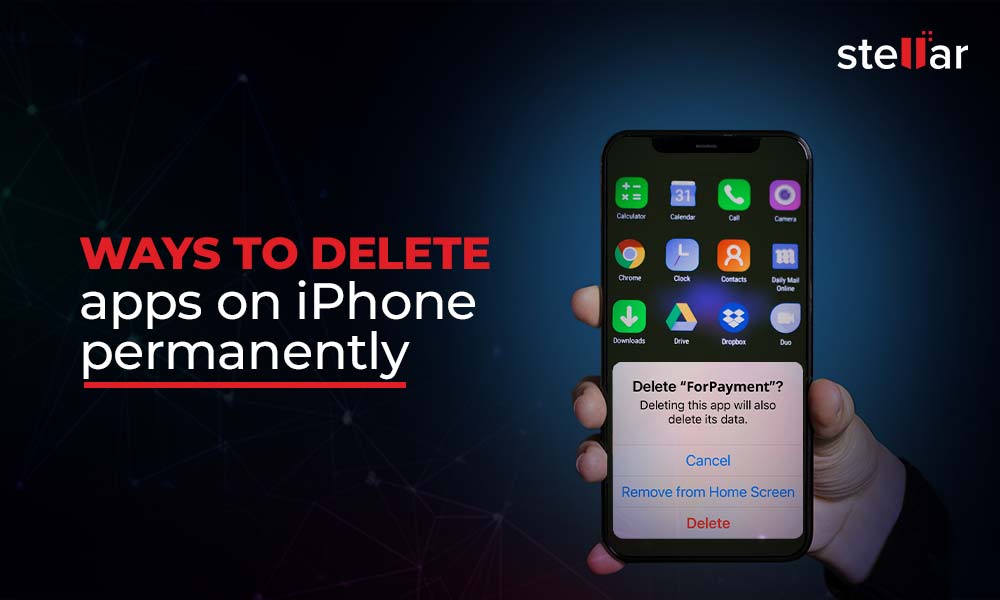
Às vezes, você instala aplicativos no iPhone que raramente usa mais tarde ou que nem abre. Esses aplicativos desnecessários ocupam um espaço de armazenamento significativo no seu iPhone ou iPad. Portanto, você pode querer excluir os aplicativos não utilizados do iPhone permanentemente. Essa ação não apenas liberará espaço de armazenamento, mas também fará com que seu iPhone ou iPad funcione mais rápido.
Métodos para excluir aplicativos do iPhone permanentemente
É fácil remover um aplicativo da tela inicial ou desinstalá-lo do iPhone. No entanto, você ainda não o excluiu permanentemente do iPhone. Esse aplicativo ainda pode estar presente no Apps Library (biblioteca de aplicativos), na lista de compras da App Store, no iTunes ou no histórico de compras, etc.
Portanto, iremos orientá-lo sobre os vários métodos de exclusão de aplicativos no iPhone permanentemente de todos os locais. Esses métodos podem funcionar no iOS 15, iOS 14 e versões anteriores. Você pode usar esses métodos em qualquer modelo de iPhone, incluindo iPhone 13, iPhone 12, iPhone 11, iPhone X e outros modelos.
Método 1: remover o aplicativo da tela inicial do iPhone
No iOS 14 e iOS 15 on-wards, a Apple fornece a opção “Remove App” (Remover aplicativo) para desinstalar um aplicativo da tela inicial.
Para iPhone com iOS 14 e superior, siga estas etapas.
– Na tela inicial do iPhone, toque e segure o aplicativo que deseja excluir até que comece a tremer.
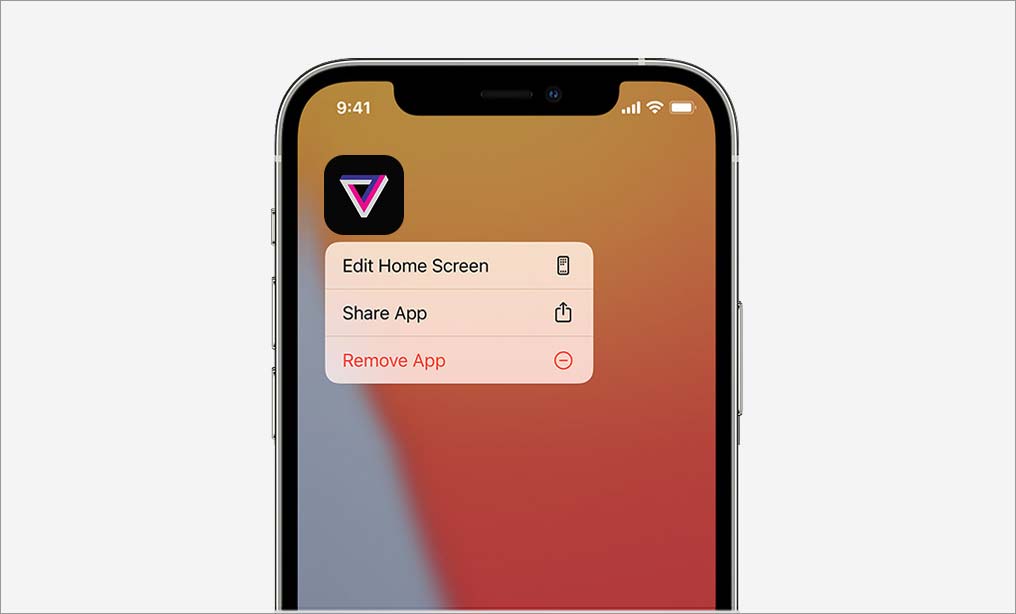
– Nas opções, toque em Remove App (Remover aplicativo)
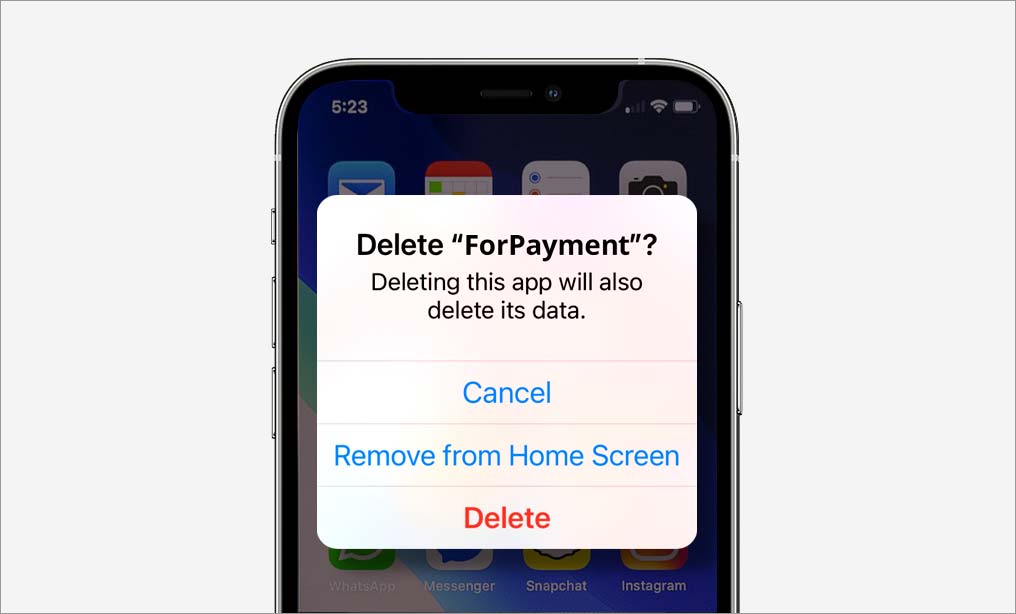
– Em seguida, escolha a opção Delete App (Excluir aplicativo) para remover completamente esse aplicativo do iPhone. Se você escolher a opção “Remove from Home Screen” (Remover da tela inicial), esse aplicativo será excluído da tela inicial, mas ainda será mantido no App Library (biblioteca de aplicativos).
Para iPhone com iOS 13 e inferior, siga estas etapas.
– Toque e segure o aplicativo que deseja excluir levemente até que o ícone comece a tremer.
– Toque no botão Close e, em seguida, toque no botão Delete.
– Em seguida, selecione Done no iPhone X e em modelos mais recentes. Se você estiver usando um modelo de iPhone mais antigo, pressione o botão Home.
Método 2: Excluir aplicativo de App Library no iPhone
Excluir um aplicativo do App Library também o removerá da tela inicial do iPhone. Siga esses passos.
– Deslize para a esquerda das páginas da tela inicial para chegar ao App Library no iPhone.
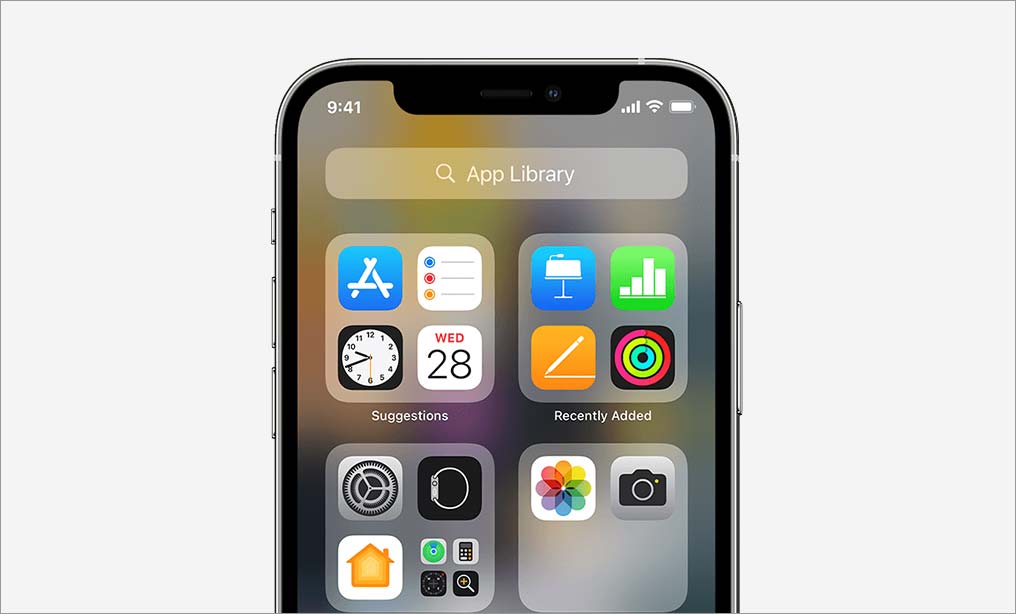
– Na caixa de pesquisa, digite o nome do aplicativo que deseja excluir ou role para localizar esse aplicativo na lista.
– Toque e segure o aplicativo que deseja excluir.
– Toque em Delete App e, em seguida, toque em Delete para confirmar.
Método 3: Exclua o aplicativo do iPhone de sua conta da App Store
Para excluir permanentemente um aplicativo do iPhone, você pode removê-lo de sua conta da Apple na App Store. Para fazer isso, primeiro desinstale o aplicativo indesejado do iPhone e, em seguida, siga as etapas abaixo:
– Abra a App Store e toque em sua foto de perfil.
– Toque em Purchased para ver a lista de aplicativos instalados.
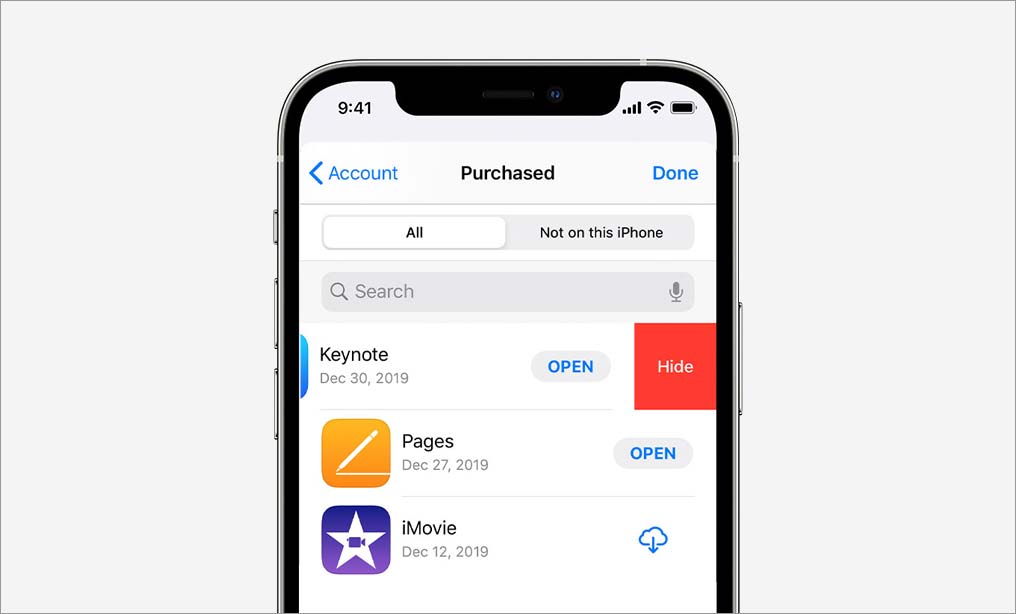
– Vá até o aplicativo que deseja remover.
– Deslize para a esquerda e toque na opção Hide (Ocultar). Esta ação irá ocultar o registro do aplicativo instalado e também removê-lo de sua conta da Apple.
Os aplicativos ocultos do iPhone não aparecerão na lista de compras da App Store. Se você usar o recurso “Family Sharing” (Compartilhamento familiar), o aplicativo oculto será removido da lista de compra de membros da família. No entanto, o aplicativo excluído ainda estará visível em seu histórico de compras no iPhone. Se você também não quiser que esse aplicativo apareça no histórico de compras, peça à equipe de suporte da Apple para removê-lo.
Método 4: Excluir aplicativos do iPhone de Settings (configurações)
Em Settings, você pode excluir um aplicativo para iPhone feito pela Apple ou por terceiros. Este método pode excluir aplicativos no iPhone 12, iPhone 11 e outros modelos que funcionam no iOS 15, iOS 14 e anteriores. Siga esses passos.
– No iPhone, navegue até Settings> General.
– Clique em iPhone Storage. Uma lista de aplicativos instalados aparecerá.
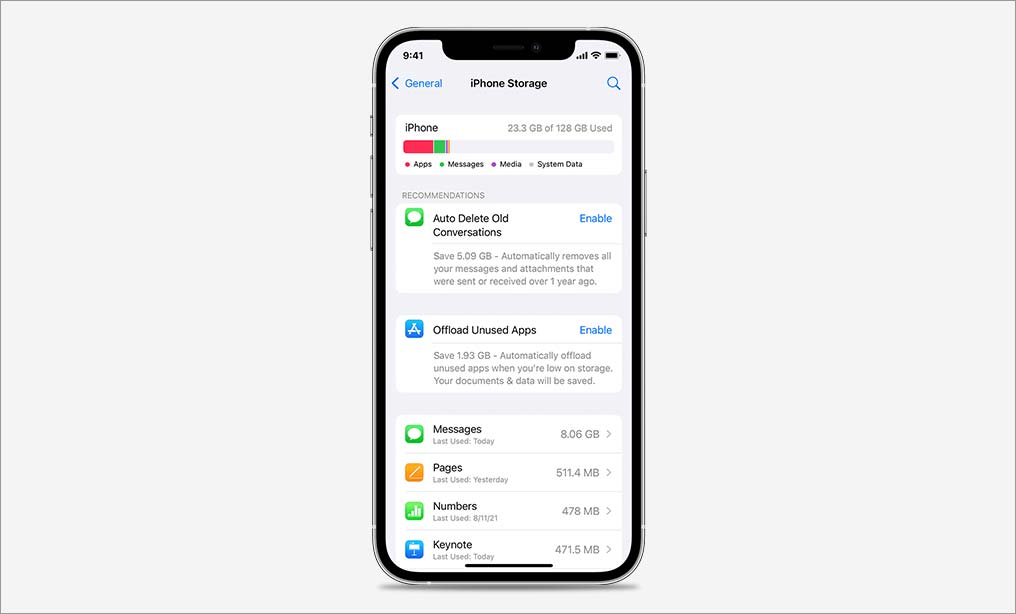
Toque no aplicativo que deseja excluir. Selecione Delete App novamente e, em seguida, selecione a opção Delete App para confirmar a ação.
Método 5: Excluir um aplicativo do iPhone do iTunes
Caso você não tenha seu iPhone com você, mas precise remover um aplicativo indesejado, você pode fazer isso usando o iTunes em um computador. Siga esses passos.
– No seu computador, abra o iTunes.
– Vá para Library> Apps (Biblioteca> Aplicativos).
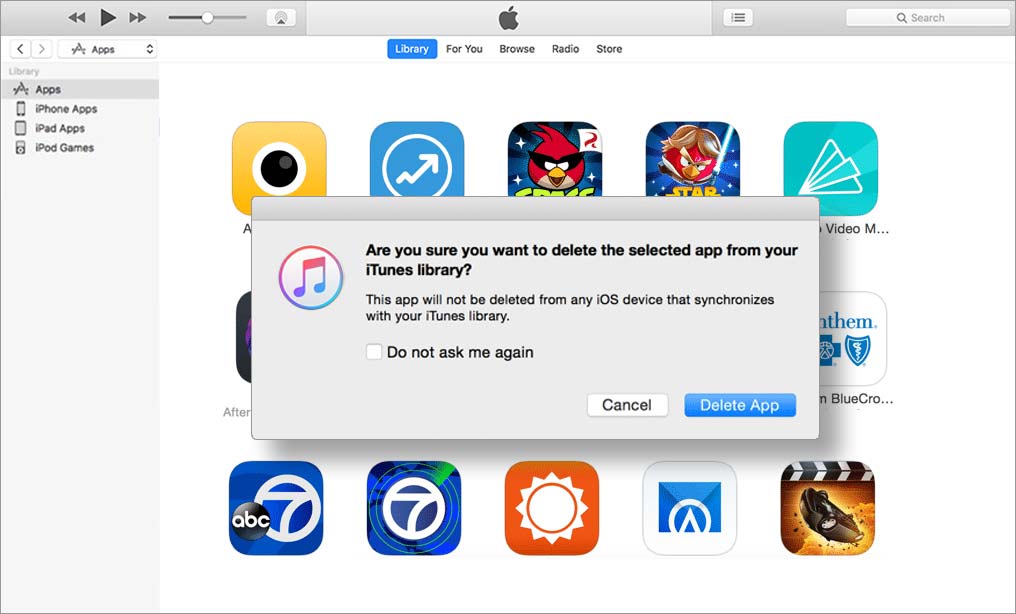
– Clique com o botão direito no aplicativo que deseja excluir. Na caixa de mensagem, selecione Delete e confirme para mover para a lixeira (Move to Trash).
– Abra o Trash e esvazie-o.
– Em seguida, conecte seu iPhone ao iTunes para sincronizar. Esse aplicativo e seus dados serão excluídos permanentemente do iPhone.
Método 6: Excluir um aplicativo para iPhone do iCloud
Tudo no seu iPhone também está no iCloud, incluindo aplicativos e dados. Embora um aplicativo baixado da App Store não seja armazenado no iCloud, seus traços como documentos, dados e arquivo de backup podem estar presentes no iCloud.
Portanto, para remover um aplicativo completamente, você também deve excluir seus rastros do iCloud.
– Vá para Settings> iCloud> Storage> Manage Storage.
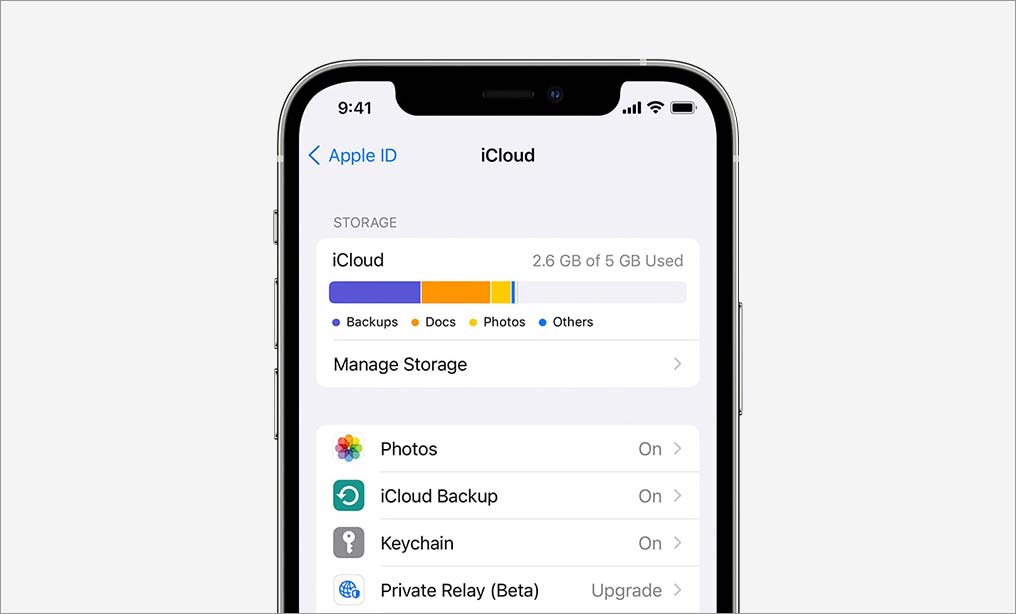
– Toque em iCloud Backup.
– Toque no nome do seu dispositivo. Uma lista de aplicativos aparecerá. Selecione Show All Apps (Mostrar todos os aplicativos).
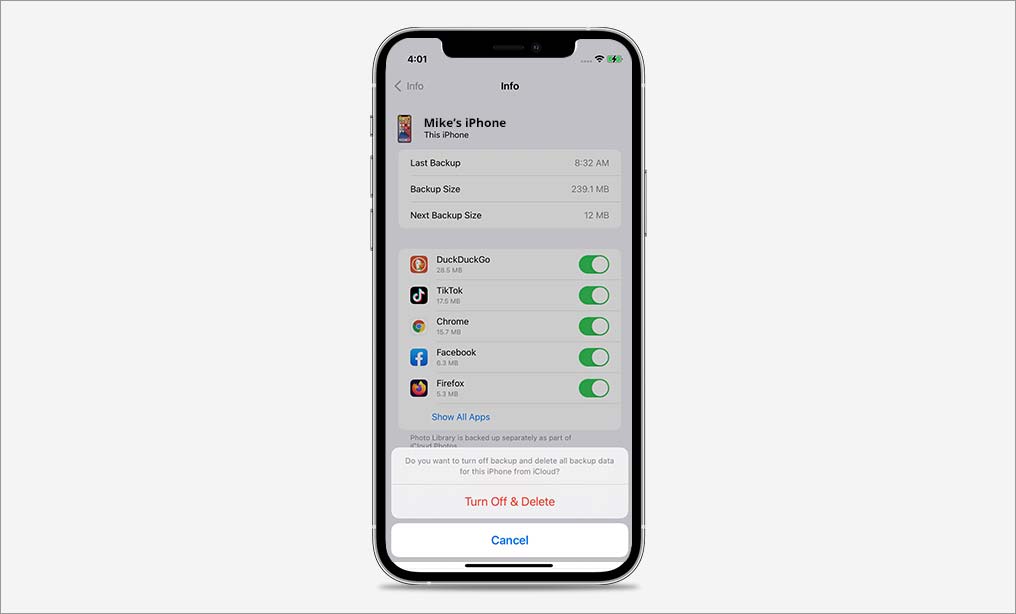
– Para excluir um aplicativo, toque no botão ao lado dele e selecione Turn Off & Delete (Desligue e exclua) na caixa de diálogo.
Esta ação excluirá esse aplicativo permanentemente do iPhone.
Como você viu, existem várias maneiras de excluir completamente um aplicativo do iPhone, seja um aplicativo pré-instalado ou um aplicativo baixado. Você tem a opção de remover esse aplicativo apenas da tela inicial e continuar a mantê-lo na biblioteca de aplicativos.
Além disso, para remover completamente um aplicativo e seus dados do iPhone para evitar que outra pessoa os veja, exclua esse aplicativo da seção “comprado” na App Store. Remover um aplicativo para iPhone do iTunes ou iCloud também exclui seus arquivos de backup.
Perguntas frequentes sobre exclusão de aplicativos no iPhone
- Posso excluir aplicativos pré-instalados em um iPhone?
Você pode remover apenas alguns dos aplicativos pré-instalados no iPhone. Para verificar qual aplicativo pode ser removido, pressione e segure o ícone desse aplicativo pré-instalado. Se uma cruz aparecer no canto superior esquerdo, você pode excluir esse aplicativo. Do contrário, esse aplicativo não pode ser excluído do iPhone.
- O que devo fazer se não conseguir excluir um aplicativo do iPhone?
Se você não puder excluir um aplicativo que não seja feito pela Apple, primeiro desative o controle dos pais (parental control) e, em seguida, tente os métodos acima. Para desativar o controle dos pais, vá para Settings> General> Restrictions (Configurações> Geral> Restrições). Digite a senha de restrição e siga as instruções. Em seguida, toque em Disable Restrictions (Desativar restrição) para desligar o controle dos pais.
- Excluir um aplicativo cancela a assinatura do aplicativo da Apple?
Não, excluir um aplicativo do iPhone não cancela a assinatura do aplicativo. Você terá que cancelá-lo nas configurações do seu iPhone, na opção Subscriptions.
- A redefinição de fábrica exclui um aplicativo do iPhone?
A redefinição de fábrica usando a opção “Erase All Content and Settings” (Apagar todo o conteúdo e configurações) não excluirá os aplicativos pré-instalados no iPhone. No entanto, esta opção removerá apenas os aplicativos instalados por você da App Store. Além disso, todos os dados de aplicativos excluídos ainda estarão presentes nos arquivos de backup do seu iPhone no iTunes e iCloud.
.
0 Comments